Co się stanie, jeśli Bluetooth nie działa w Win 10?
Opublikowany: 2018-02-05„Nie możemy rozwiązać wszystkich problemów, ale musimy naprawić te, które możemy”
Bono
Choć zabrzmi to niestety ironicznie, niektóre straty sprawiają, że nie wiemy, co robić dalej. Załóżmy, że zniknął Twój Bluetooth w systemie Windows 10 – czy tego rodzaju przeciwności doprowadziłyby Cię do frustracji? Cóż, tak nam się wydaje. A jednak ten problem nie jest wielkim problemem: możesz łatwo rozwiązać problemy z Bluetooth dzięki szybkim i prostym rozwiązaniom poniżej.
Oto nasze 10 najlepszych wskazówek, jak naprawić zepsute połączenie Bluetooth:
- Sprawdź swój sprzęt
- Wyłącz tryb samolotowy
- Zarządzaj urządzeniami Bluetooth
- Zezwalaj urządzeniom Bluetooth na łączenie się z tym komputerem
- Odłącz i ponownie podłącz swoje urządzenia Bluetooth
- Sprawdź usługi Bluetooth
- Uruchom narzędzie do rozwiązywania problemów z Bluetooth
- Napraw problemy ze sterownikami
- Przeskanuj swój komputer w poszukiwaniu złośliwego oprogramowania
- Wykonaj przywracanie systemu
Po prostu zejdź w dół, aby znaleźć najlepszą dla siebie metodę:
1. Sprawdź swój sprzęt
Jeśli brakuje połączenia Bluetooth w systemie Windows 10, upewnij się, że nie jest to problem sprzętowy. Aby to zrobić, sprawdź, czy funkcja Bluetooth w urządzeniu jest włączona. Jeśli tak, przetestuj swoje urządzenie na innym komputerze z systemem Windows 10 – nie trzeba dodawać, że wadliwy sprzęt nigdzie nie będzie działał. Poza tym, jeśli ty i twoje urządzenie wrócicie daleko, może być konieczne zaktualizowanie jego oprogramowania układowego, aby mogło połączyć się z komputerem.
2. Wyłącz tryb samolotowy
Czujesz się trochę spóźniony? Cóż, lepiej odpocznij. Przy okazji pamiętaj, aby wyłączyć tryb samolotowy na swoim laptopie – w przeciwnym razie nie będziesz mógł korzystać z Bluetooth.
Aby wyłączyć tryb samolotowy, postępuj w ten sposób:
- Start -> Ustawienia -> Sieć i Internet -> Tryb samolotowy -> Wyłącz opcję
- Urządzenia bezprzewodowe -> Bluetooth -> Włącz go
3. Zarządzaj urządzeniami Bluetooth
Następnym krokiem jest upewnienie się, że Twój komputer zostanie znaleziony przez urządzenia Bluetooth.
Aby włączyć tę opcję, przejdź do:
- Start -> Ustawienia -> Urządzenia
- Bluetooth -> Zarządzaj urządzeniami Bluetooth -> Przełącz opcję Bluetooth, aby ją włączyć
4. Zezwól urządzeniom Bluetooth na łączenie się z tym komputerem
Pamiętaj, że żadne urządzenie Bluetooth nie może połączyć się z Twoim komputerem, dopóki nie udzielisz pozwolenia.
Oto jak możesz to zrobić:
- Start -> Panel sterowania -> Sprzęt i dźwięk -> Urządzenia Bluetooth
- Opcje -> Zaznacz pole obok „Zezwalaj urządzeniom Bluetooth na łączenie się z tym komputerem”
5. Odłącz i ponownie podłącz swoje urządzenia Bluetooth
Niektóre poprawki Bluetooth to bułka z masłem. Na przykład, jeśli komputer nie może wykryć urządzeń bezprzewodowych, usuń je, a następnie dodaj z powrotem.
Wystarczy wykonać następujące kroki:
- Start -> Ustawienia -> Urządzenia -> Bluetooth i inne urządzenia -> Kliknij problematyczne urządzenie -> Wybierz opcję Usuń urządzenie
- Ponownie podłącz urządzenie do laptopa
Ta prosta sztuczka może przywrócić połączenie Bluetooth.
6. Sprawdź usługi Bluetooth
Jeśli Twój Bluetooth nadal działa w systemie Windows 10, zalecamy bliższe przyjrzenie się swoim usługom Bluetooth – istnieje bardzo duża szansa, że mogą za tym wszystkim stać.
Aby sprawdzić usługi Bluetooth w Win 10, wykonaj następujące czynności:
- Klawisz z logo Windows + R -> Wpisz „services.msc” (bez cudzysłowów) w polu Uruchom -> OK
- Wyszukaj usługi Bluetooth (np. Bluetooth Support Service, Bluetooth Handsfree Service)
- Jeśli którykolwiek z nich jest wyłączony, kliknij go prawym przyciskiem myszy -> Start
- Jeśli Twoje usługi Bluetooth są uruchomione, kliknij je prawym przyciskiem myszy -> Wybierz opcję Uruchom ponownie
- Kliknij dwukrotnie Usługa wsparcia Bluetooth -> Właściwości -> Ogólne -> Typ uruchomienia -> Automatyczne -> Zastosuj -> OK
- Powtórz krok 5 dla wszystkich usług związanych z Bluetooth na liście
Sprawdź, czy Twój Bluetooth działa teraz.
7. Uruchom narzędzie do rozwiązywania problemów z Bluetooth
Wierz lub nie, sam system Windows 10 może rozwiązywać problemy z Bluetooth — po prostu pozwól mu spróbować.
Oto jak to zrobić:
- Start -> Ustawienia -> Aktualizacja i zabezpieczenia
- Rozwiązywanie problemów -> Bluetooth -> Uruchom narzędzie do rozwiązywania problemów
- Poczekaj na zakończenie procesu rozwiązywania problemów
- W razie potrzeby otrzymasz odpowiednie instrukcje
8. Napraw problemy ze sterownikami
Nawet jeśli twoje sterowniki wydają się być w dobrym pseudonimie, mogą być odpowiedzialne za przypadek „brakującego Bluetooth” na twoim komputerze. Aby rozwiązać ten problem, zalecamy aktualizację sterowników przy użyciu jednej z następujących metod:

Zaktualizuj sterowniki ręcznie
Aby to zrobić, pobierz najnowsze sterowniki dla swoich modeli sprzętu ze stron internetowych dostawców i zainstaluj je na swoim komputerze.
Użyj Menedżera urządzeń
Menedżer urządzeń to wbudowane narzędzie systemu Windows przeznaczone do obsługi sprzętu.
Oto jak możesz to wykorzystać na swoją korzyść:
- Przejdź do: Win + X -> Menedżer urządzeń -> Wybierz swoje urządzenie Bluetooth
- Kliknij prawym przyciskiem myszy -> Wybierz Aktualizuj sterownik
Użyj narzędzia do aktualizacji sterowników
Jeśli chcesz bezpiecznie i skutecznie rozwiązać wszystkie problemy ze sterownikami, rozważ użycie specjalnego oprogramowania. Na przykład, Auslogics Driver Updater może zaktualizować wszystkie sterowniki jednym kliknięciem i zaoszczędzić dużo czasu i wysiłku.
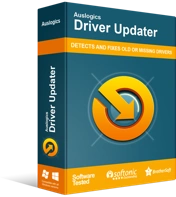
Rozwiązywanie problemów z komputerem za pomocą narzędzia do aktualizacji sterowników
Niestabilna wydajność komputera jest często powodowana przez przestarzałe lub uszkodzone sterowniki. Auslogics Driver Updater diagnozuje problemy ze sterownikami i pozwala aktualizować stare sterowniki jednocześnie lub pojedynczo, aby komputer działał płynniej
9. Przeskanuj swój komputer w poszukiwaniu złośliwego oprogramowania
Więc twój Bluetooth nie wydaje się ciągnąć na wagę, prawda? Cóż, nie powinieneś się na to denerwować – chodzi o to, że złośliwe oprogramowanie może działać. Nie wahaj się przeprowadzić pełnego skanowania systemu, aby dowiedzieć się, czy Twój komputer jest zainfekowany złośliwym oprogramowaniem.
Możesz wykryć i zmiażdżyć złośliwych intruzów za pomocą następujących narzędzi:
Windows Defender
Windows Defender wspiera Cię na dobre i na złe: to rozwiązanie zabezpieczające jest częścią Twojego systemu operacyjnego i robi wszystko, aby Twój komputer był bezpieczny.
Oto jak możesz przeskanować swój system za pomocą programu Windows Defender:
- Ustawienia -> Aktualizacja i zabezpieczenia -> Windows Defender
- Otwórz Windows Defender -> Pełny
Twój antywirus innej firmy
Twoje główne rozwiązanie bezpieczeństwa ma być twoją wieżą siły w trudnych czasach. Niech więc zada miażdżący cios złośliwym najeźdźcom.
Auslogics Anti-Malware
Nigdy nie ma zbyt dużej ostrożności, jeśli chodzi o ochronę komputera przed złośliwym oprogramowaniem. Dlatego potrzebujesz innej linii obrony, aby żaden niepożądany gość nie mógł przeniknąć do twojego systemu. Auslogics Anti-Malware może wziąć na siebie tę odpowiedzialność i zapewnić Ci tak bardzo potrzebny spokój ducha.
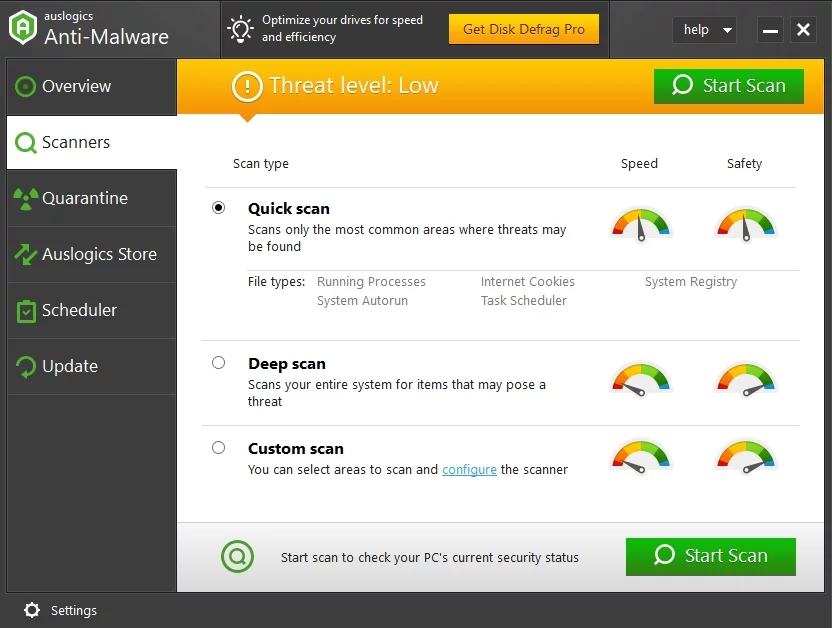
10. Wykonaj przywracanie systemu
Jeśli wszystkie powyższe poprawki okazały się bezskuteczne, spróbuj przywrócić komputer do wcześniejszego punktu — może to rozwiązać irytujące problemy z Bluetooth.
Dobrym pomysłem jest utworzenie najpierw kopii zapasowej plików osobistych, aby uniknąć ich trwałej utraty. W tym celu możesz użyć:
- Dyski w chmurze (np. Google Drive, Yandex Drive, Dropbox, OneDrive itp.)
- Przenośne urządzenia pamięci masowej (np. dyski zewnętrzne, pendrive'y, płyty CD itp.)
- Oprogramowanie do tworzenia kopii zapasowych (np. Auslogics BitReplica)
Teraz możesz cofnąć się do czasu, kiedy Twój Bluetooth był w porządku:
- Start -> Panel sterowania -> System i zabezpieczenia -> Historia plików
- Odzyskiwanie -> Otwórz przywracanie systemu -> Dalej
- Wybierz punkt przywracania, do którego chcesz powrócić -> Dalej -> Zakończ -> Tak
Mamy nadzieję, że udało Ci się przywrócić Bluetooth do życia. Podziel się swoją opowieścią o triumfie.
Masz jakieś pomysły lub pytania dotyczące tego problemu?
Czekamy na Wasze komentarze!
